
蘋果在 2023 六月初的 WWDC 開發者大會上隨即發佈了 iOS17 Developer Beta 開發者測試版,而經過了一個多月的時間,現在也即將釋出 iOS17 Public Beta 公測版,用戶只要註冊 Apple Beta 版軟體計畫都能免費下載最新的 iOS 17 公測版本。
如果不知道怎麼更新或下載的話也不用擔心,本篇 iOS17 Public Beta 下載教學會詳細教大家簡單的三步驟,快速完成 iOS17 公測版更新,讓你搶先試用 iOS 17 新功能喔!
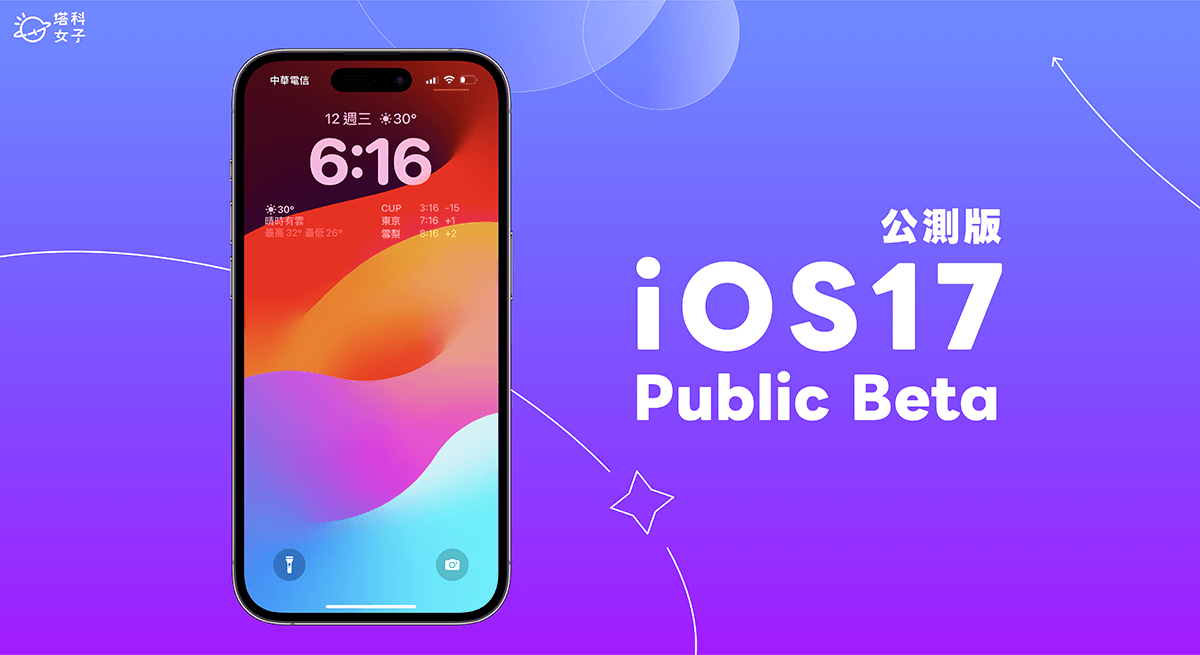
iOS 17 Public Beta 公測版什麼時候更新?
蘋果預計在台灣時間 7/13 星期四正式開放 iOS 17 Public Beta 公測版更新,只要有註冊「Apple Beta 版軟體計畫」(Apple Beta Program)的用戶都能為 iPhone 免費下載 iOS17 Public Beta 公測版並更新。
而 iOS17 公測版雖然還是測試版,但已經比 Developer Beta 開發者測試版更穩定一些,不過仍然有可能會遇到一些 Bug 或小問題,確定的話再更新。
| iOS 17 更新 | 更新時間 |
| iOS17 Developer Beta 開發者測試版 | 已在 2023年6月6日釋出 |
| iOS17 Public Beta 公測版 | 預計在 2023年7月13日釋出 |
| iOS17 正式版 | 預計在 2023年9月釋出 |
方法一:下載並更新蘋果官方 iOS 17 Public Beta 公測版
在下載 iOS17 Public Beta 之前,建議大家先為 iPhone 做好備份,根據蘋果官網的建議,大家可將 iPhone 備份到電腦,使用 Mac 的用戶可直接透過 Finder 備份 iPhone。備份好之後,我們就能開始將 iOS17 公測版下載到 iPhone 並更新。
步驟一:註冊或登錄 Apple Beta 版軟體計畫
如果要使用 iOS 17 Public Beta 公測版,我們首先需要註冊「Apple Beta 版軟體計畫」,註冊的方法很簡單,大概一兩分鐘就能完成。開啟 Apple Beta 版軟體計畫網頁後,點選「註冊」(如果之前註冊過的,請點選「登錄」),然後登入你的 Apple ID,並在下一頁點選「註冊你的 iOS 設備」。
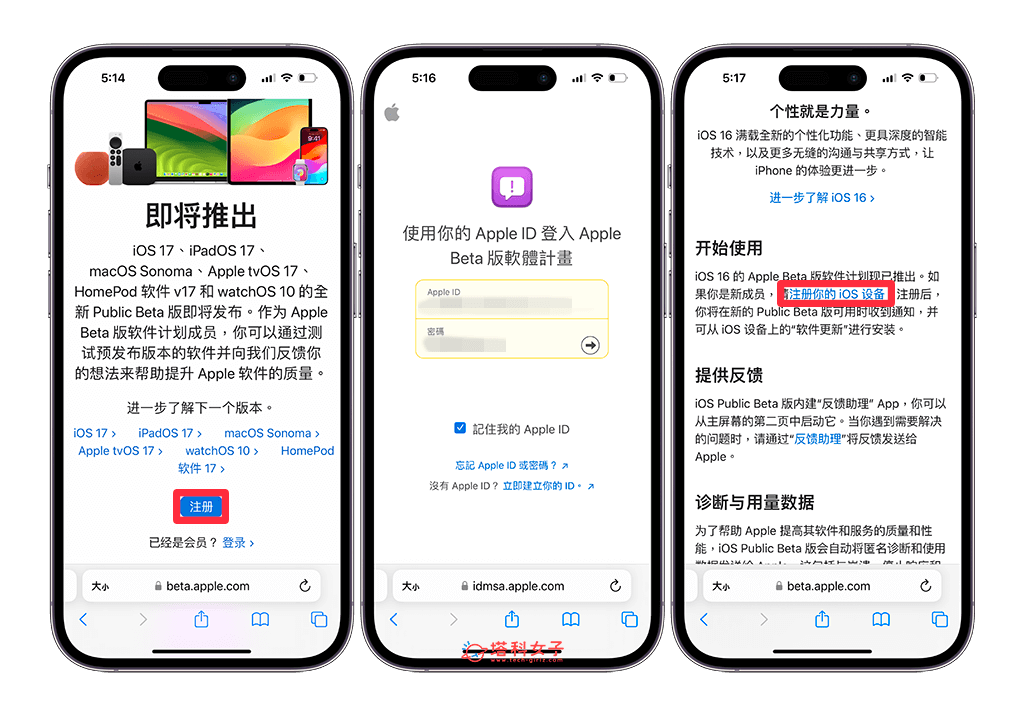
步驟二:取得 iOS17 公測版更新
現在我們需要依據你 iPhone 目前的 iOS 版本而有不同操作,忘記的話可以到「設定」>「一般」>「關於本機」,看看自己目前使用的 iOS 版本。
| iPhone 目前版本 | iOS17 Public Beta 公測版更新方法 |
| iOS 16.4 或更高版本 |
|
| iOS 16.3 或更低版本 |
|
如果你的 iPhone 目前是運行 iOS 16.4 或更高版本,那我們直接開啟「設定」>「一般」>「軟體更新」,點進「Beta 版更新項目」,點選「iOS 17 Public Beta」,然後回到上一頁,就會出現 iOS 17 公測版了,點選「下載並安裝」就能將 iPhone 更新到 iOS17 Public Beta。
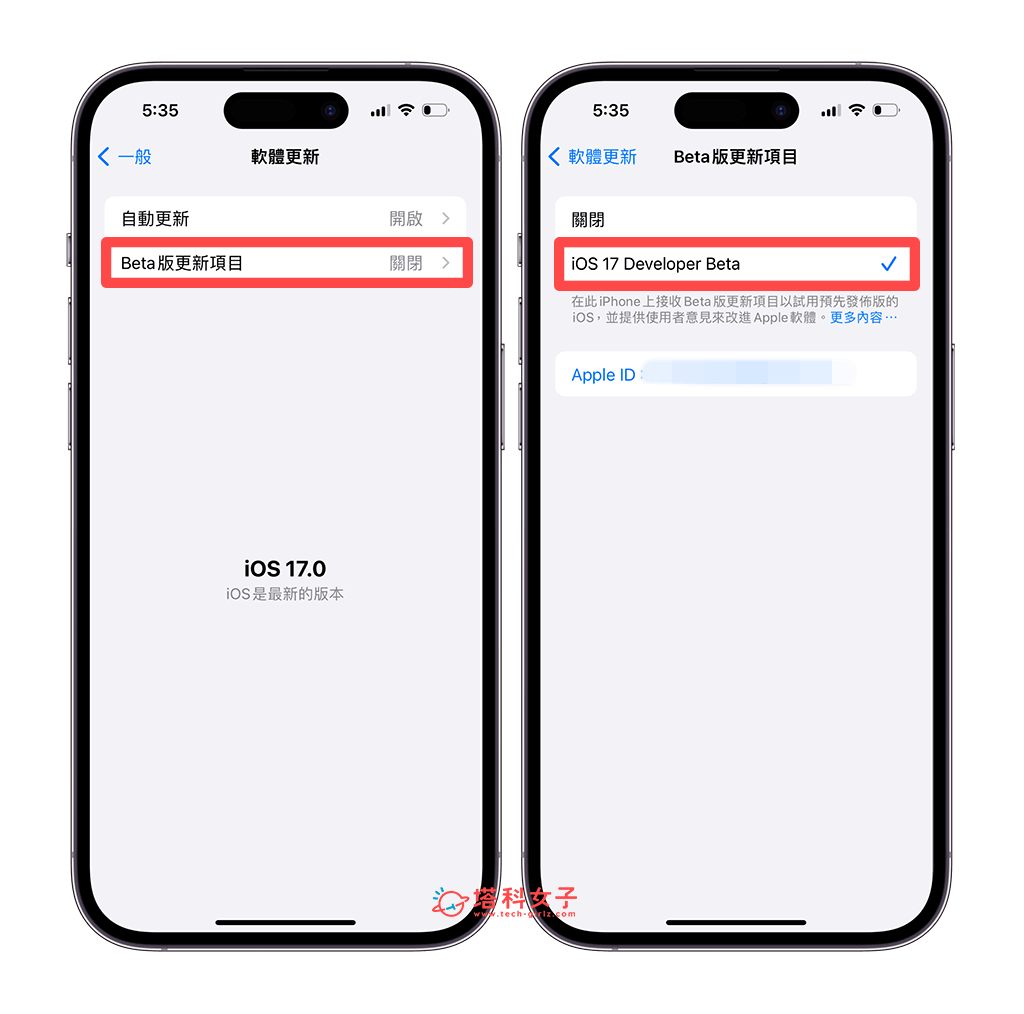
另一方面,如果你的 iPhone 目前是運行 iOS 16.3 或更低版本,那我們就要在剛剛的「Apple Beta 版軟體計畫」網頁上,點選「下載描述文件」,選擇「允許」,然後開啟 iPhone 上的「設定 app」,點進「已下載描述檔」裡,依序點選「安裝」,並依照指示重新開機,然後再到 「設定」>「一般」>「軟體更新」裡將 iPhone 更新到 iOS17 公測版。
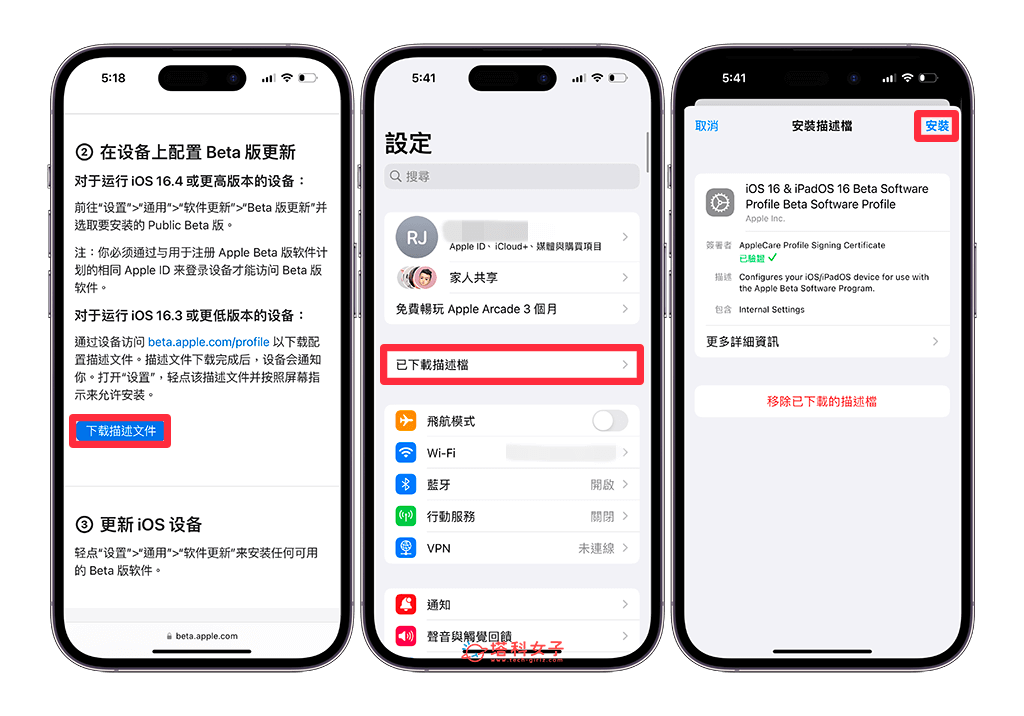
步驟三:開始使用 iOS17 Public Beta 版
當 iPhone 完成所有的更新與安裝程序後,它會自動重新開機,此時我們就可以開始使用 iOS17 Public Beta 公測版囉!你也可以到「設定」>「一般」>「軟體更新」裡檢查看看是否已更新到 iOS 17 Beta。
方法二:使用 Tenorshare ReiBoot 下載並安裝 iOS17 Public Beta(也支援降級)
iOS17 Public Beta 終於推出了!如果你無法成功在 iPhone 上更新至 iOS17 Public Beta 公測版,那我們也可以透過「電腦」快速完成喔!推薦大家使用一個功能強大且易於使用的 iOS 系統修復工具——Tenorshare ReiBoot,它能解決你在 iOS 系統上遇到的各種問題,同時也支援下載和安裝 iOS17 Public Beta!
比較特別的是,如果你在使用過程中發現它不符合你的預期,或更新到 iOS17 Public Beta 時遇到問題,Tenorshare ReiBoot 還可以幫助你輕鬆降級回之前的 iOS 版本喔!
Tenorshare ReiBoot 的功能和特點主要有以下幾點:
- 一鍵修復常見的 iOS 問題:如 iPhone 更新錯誤、iPhone 更新卡住、iPhone白蘋果、iPhone/iPad 黑屏、iPhone/iPad更新當機、iPhone卡在連線iTunes 的畫面、恢復模式迴圈等。
- 支援 iOS 系統的升級和降級,如:升級至最新的 iOS17 Public Beta。
- 一鍵進入/退出恢復模式,不丟失資料。
- 簡單好上手:直觀的使用者介面,只需簡單的幾個步驟即可輕鬆修復iOS系統問題和下載 iOS17 Public Beta。
- 完全相容多個 iOS 裝置和裝置,包括最新的 iOS17 Public Beta以及所有的 iPhone 14 機型。
而 Tenorshare ReiBoot 的使用方式也很簡單,以下教大家怎麼透過這款軟體將 iPhone 迅速更新至 iOS17 Public Beta:
- 前往 Tenorshare 官網免費下載 ReiBoot,它有支援 Windows 與 Mac 版本:點此下載
- 使用傳輸線將 iPhone 與電腦互相連接起來。
- 開啟 ReiBoot 軟體,點選「iOS 升級 / 降級」。
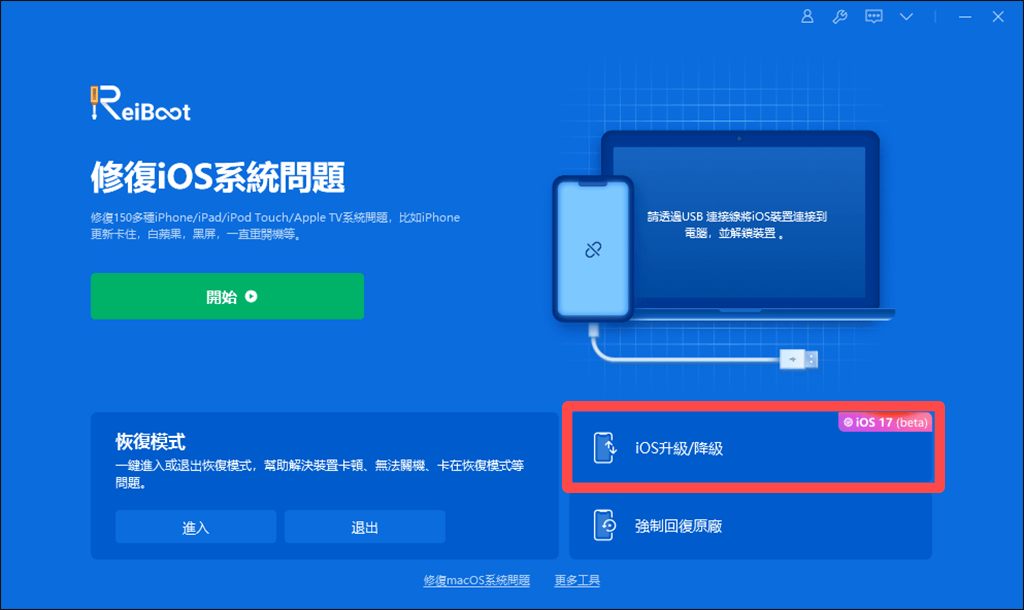
- 點選「升級」,並依照指示完成固件包下載與更新,這樣就能成功將 iPhone 更新至 iOS17 Public Beta 公測版。
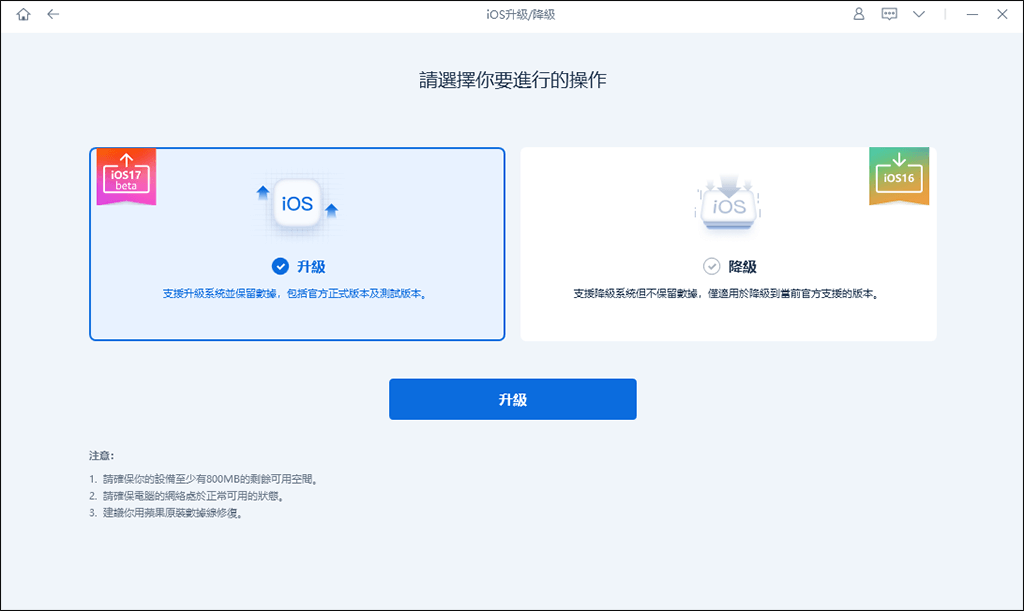
總結
如果你也想為 iPhone 下載 iOS17 Public Beta 公測版,那可以參考本篇教學的方法免費下載更新,基本上只要簡單的三步驟就能快速完成,就算之前沒註冊過 Apple Beta 版軟體計畫也沒關係,只要透過 Apple ID 註冊就可以了。
